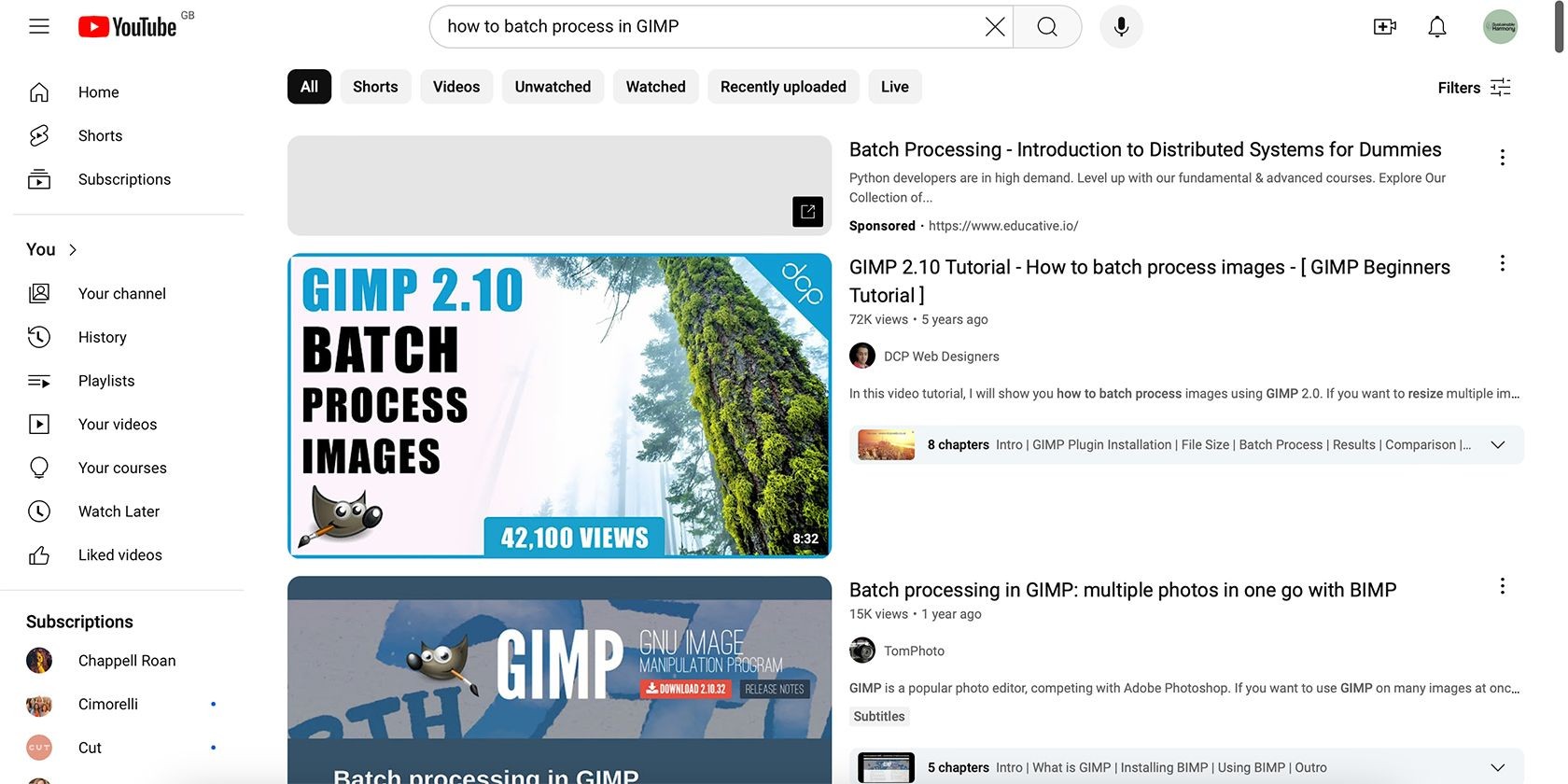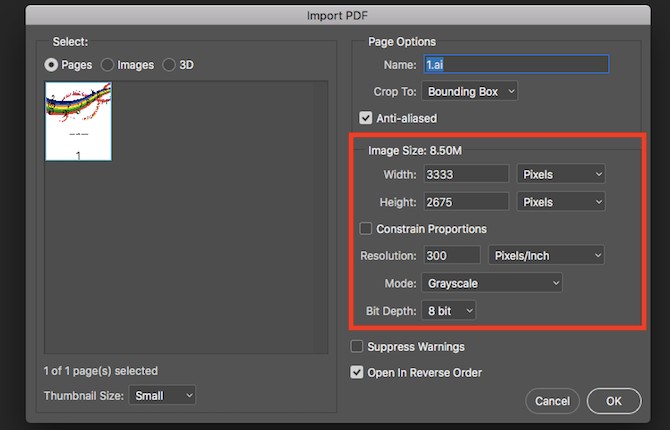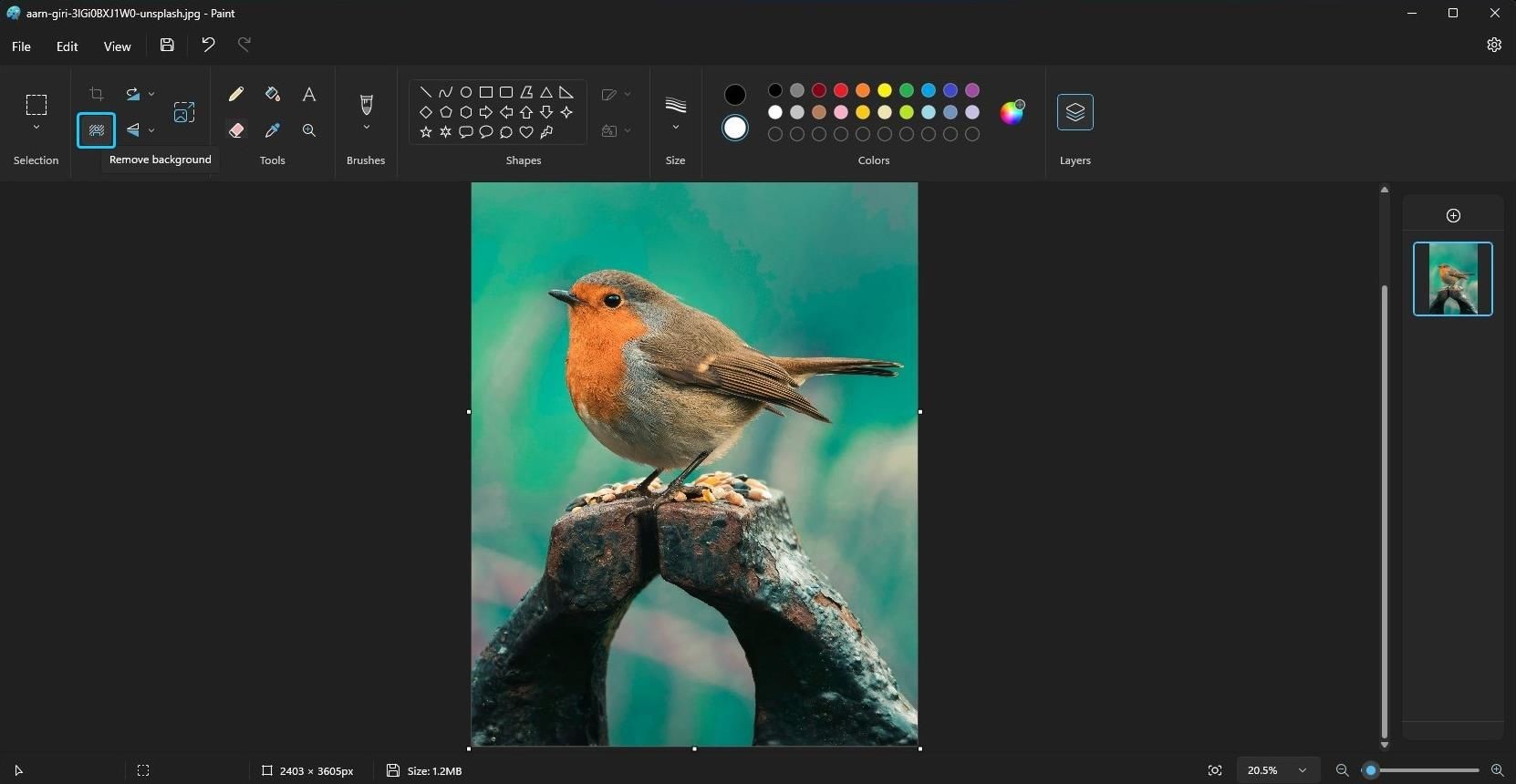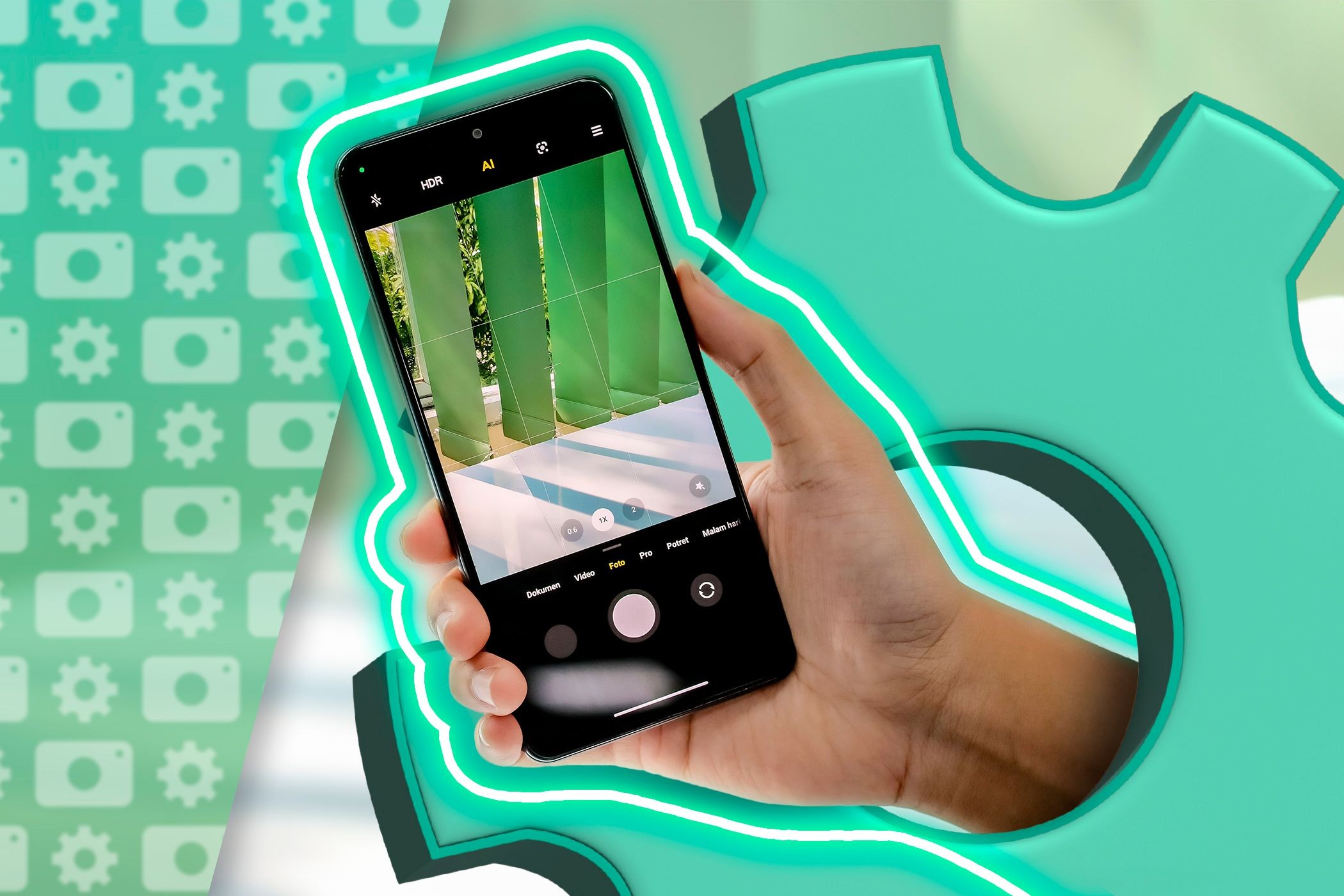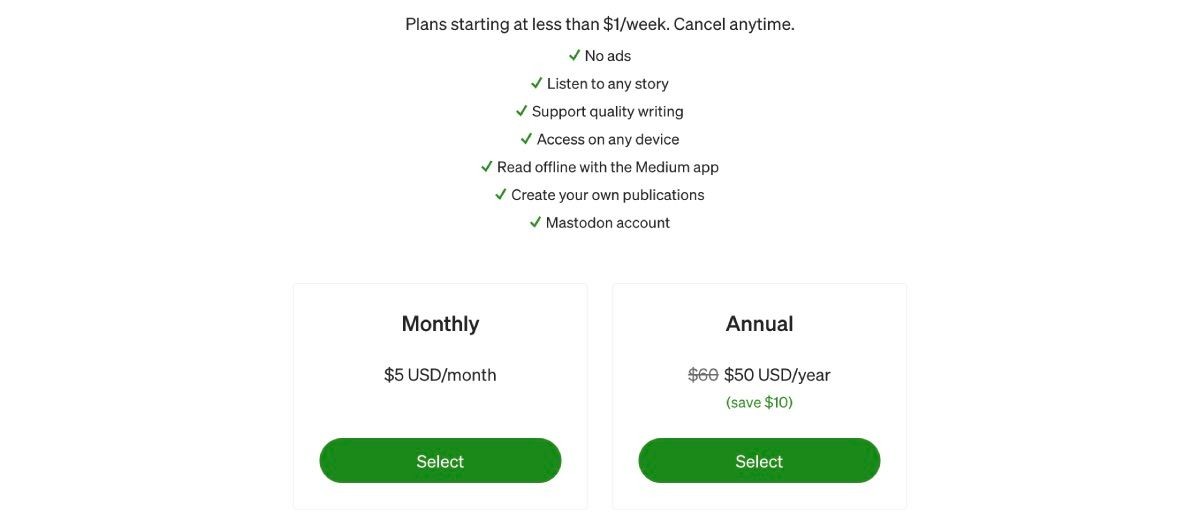Contents
- 1. Prisma: Ứng Dụng Chỉnh Sửa Ảnh Hiệu Ứng Nghệ Thuật
- 2. Picsart: Ứng Dụng Chỉnh Sửa Ảnh AI
- 3. GoArt: Ứng Dụng Tạo Nghệ Thuật AI
- 4. Photo Lab: Ứng Dụng Chỉnh Sửa Ảnh và Nghệ Thuật AI
- 5. Instant Toon: Ứng Dụng Chụp Ảnh và Nghệ Thuật Cartoon
- 6. BeCasso: Ứng Dụng Biến Ảnh Thành Tranh Vẽ
- 7. Clip2Comic: Biến Ảnh Thành Tranh Vẽ Cartoon
- 8. Watercolor Effect: Bộ Lọc Nghệ Thuật
- Kết Luận
Bạn có muốn biến những bức ảnh thông thường thành những tác phẩm nghệ thuật độc đáo chỉ trong vài phút? Với sự phát triển của công nghệ, điều này hoàn toàn có thể nhờ vào các ứng dụng biến ảnh thành tranh vẽ trên điện thoại. Các ứng dụng này không chỉ giúp bạn tạo ra những bức tranh đẹp mắt mà còn mang lại trải nghiệm sáng tạo thú vị. Trong bài viết này, chúng ta sẽ cùng khám phá 8 ứng dụng biến ảnh thành tranh vẽ đẹp mắt trên điện thoại, giúp bạn nâng tầm bức ảnh của mình lên một tầm cao mới.
1. Prisma: Ứng Dụng Chỉnh Sửa Ảnh Hiệu Ứng Nghệ Thuật
Prisma là một trong những ứng dụng biến ảnh thành tranh vẽ phổ biến nhất. Khi sử dụng Prisma, bạn chỉ cần chọn một bức ảnh và một bộ lọc, ứng dụng sẽ ngay lập tức áp dụng bộ lọc và hiển thị bản xem trước của hình ảnh cuối cùng. Bạn có thể điều chỉnh cường độ của bộ lọc từ 0 đến 100% bằng cách vuốt ngón tay sang trái hoặc phải. Ngoài ra, bạn còn có thể chọn áp dụng bộ lọc chỉ cho phần nền hoặc chủ thể của bức ảnh.
Ứng dụng này cũng cung cấp các tùy chọn chỉnh sửa ảnh thông thường như độ sáng, độ tương phản, độ bão hòa và nhiều hơn nữa. Phiên bản miễn phí của Prisma đã có sẵn nhiều bộ lọc tuyệt vời. Nếu bạn muốn mở khóa hơn 700 bộ lọc và hiệu ứng, bạn cần đăng ký gói Premium với giá 7.99 USD/tháng (hoặc 39.99 USD/năm).
Tải xuống: Prisma cho Android | iOS (Miễn phí, có mua hàng trong ứng dụng)
2. Picsart: Ứng Dụng Chỉnh Sửa Ảnh AI
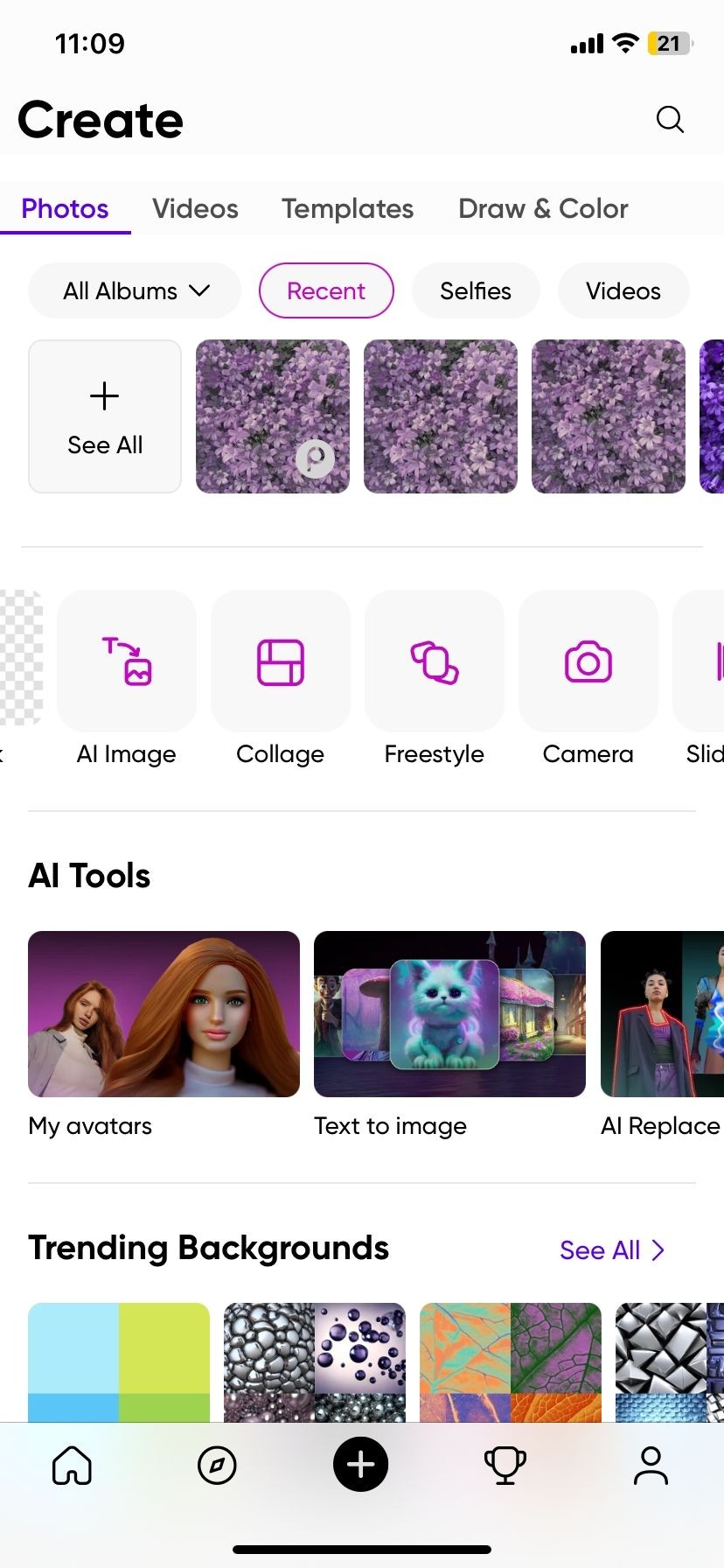 PicsArt Photo editor home page on iOS
PicsArt Photo editor home page on iOS
Picsart không chỉ là một ứng dụng biến ảnh thành tranh vẽ mà còn là một dịch vụ chỉnh sửa ảnh toàn diện với các tính năng chỉnh sửa selfie, video, bố cục collage và nhiều công cụ làm đẹp cùng bộ lọc khác nhau.
Trong số các bộ lọc này, bạn sẽ tìm thấy một vài tùy chọn cho phép bạn thay đổi hoàn toàn giao diện của bức ảnh thành một bức tranh của nghệ sĩ. Bạn có thể chỉnh sửa ảnh đến mức hoàn hảo và chọn một bộ lọc (như bộ lọc Pastel) để tạo nghệ thuật kỹ thuật số trong vài phút.
Picsart còn có một phần chuyên dụng về AI, tự động áp dụng các hiệu ứng do AI tạo ra cho ảnh của bạn miễn phí, giúp bạn tận dụng phần này để tạo ra nghệ thuật. Tuy nhiên, ứng dụng có giới hạn về số lượng tạo ra trong một ngày.
Ngoài ra, Picsart còn có một mạng xã hội trong ứng dụng, cung cấp nội dung truyền cảm hứng hàng ngày từ các người dùng khác. Mặc dù không thể so sánh với các nguồn tài nguyên trực tuyến để tìm cảm hứng nghệ thuật kỹ thuật số, nhưng với tư cách là một ứng dụng, Picsart có nhiều công cụ hữu ích.
Tải xuống: Picsart cho Android | iOS (Miễn phí, có mua hàng trong ứng dụng)
3. GoArt: Ứng Dụng Tạo Nghệ Thuật AI
 Working on an image in GoArt AI Art Image Generator
Working on an image in GoArt AI Art Image Generator
GoArt là một ứng dụng tuyệt vời khác giúp bạn biến ảnh thành tranh vẽ, được thiết kế với trọng tâm chính là khả năng in ấn các tác phẩm nghệ thuật bạn tạo ra. Điều này mang lại nhiều lợi ích tuyệt vời (và một vài vấn đề tiềm ẩn) cho nhu cầu ảnh của bạn.
Bạn có thể chọn từ nhiều phong cách nghệ thuật khác nhau, từ chủ nghĩa biểu hiện đến chủ nghĩa cấu trúc. Ứng dụng sử dụng công nghệ AI để chuyển đổi ảnh thành một tác phẩm nghệ thuật. Bạn có thể tạo ra tác phẩm nghệ thuật sau tác phẩm nghệ thuật và treo chúng trên tường nhà mình. Mặc dù tạo ra một hình ảnh sạch và chất lượng, quá trình này có thể mất vài phút để xử lý, khác với hầu hết các tùy chọn tức thì.
Giống như Prisma, GoArt cho phép bạn điều chỉnh cường độ của hiệu ứng để đảm bảo tác phẩm nghệ thuật kết quả phù hợp với sở thích của bạn. Cài đặt cường độ này có sẵn trên cả Android và iOS.
Sau khi hoàn thành, bạn sẽ nhận thấy có một watermark trên ảnh. Bạn có thể tiết kiệm đồng xu ảo trong ứng dụng để loại bỏ watermark hoặc nâng cấp lên phiên bản premium để loại bỏ hoàn toàn.
Điểm trừ chính của GoArt là hầu hết các bộ lọc đều nằm trong phiên bản premium của ứng dụng.
Tải xuống: GoArt cho Android | iOS (Miễn phí, có mua hàng trong ứng dụng)
4. Photo Lab: Ứng Dụng Chỉnh Sửa Ảnh và Nghệ Thuật AI
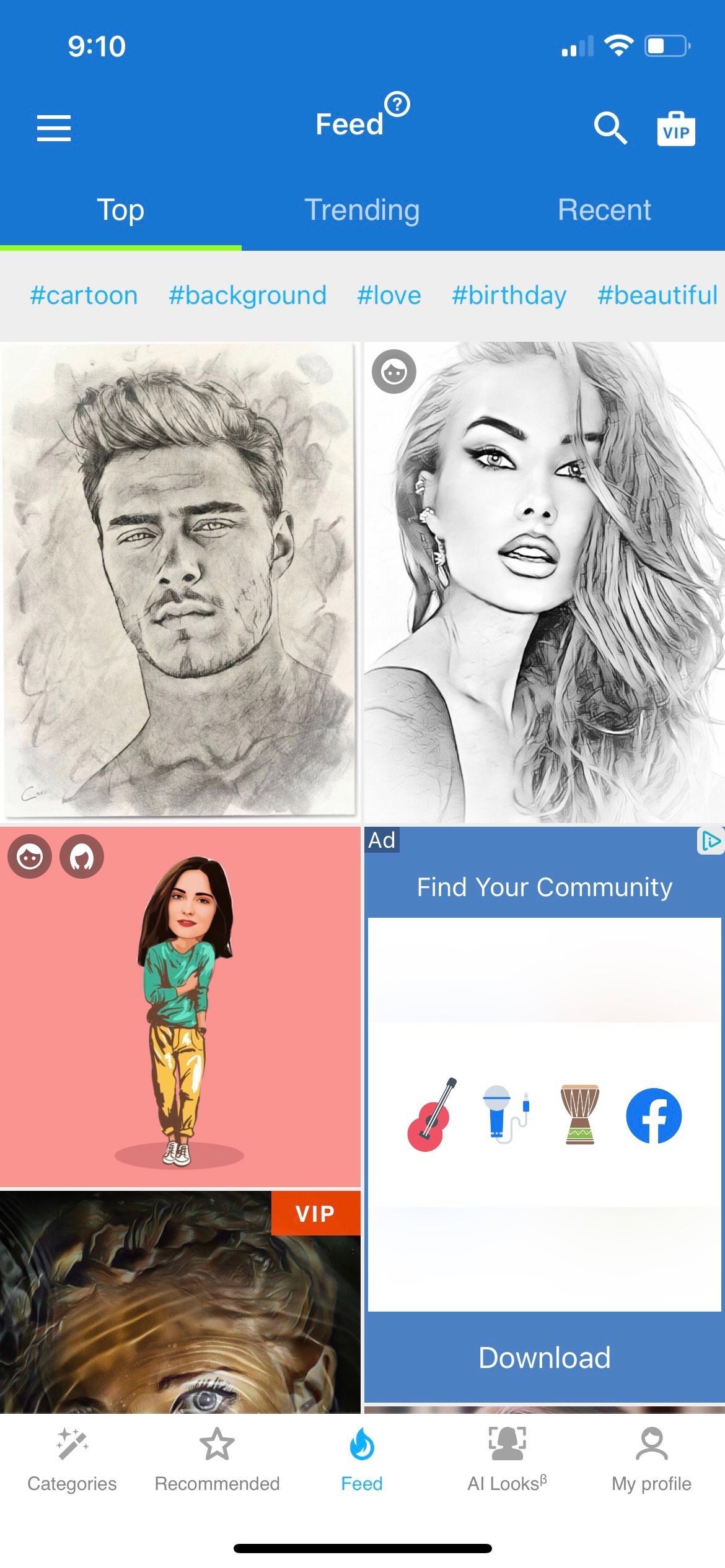 PhotoLab Home Page
PhotoLab Home Page
Nếu bạn yêu thích thử nghiệm với các bộ lọc hài hước, sáng tạo và đẹp mắt, Photo Lab là ứng dụng phù hợp với bạn.
Đây là một lựa chọn tuyệt vời cho những người muốn thêm một chút gì đó đặc biệt vào trang mạng xã hội của mình. Photo Lab không chỉ là một ứng dụng biến ảnh thành tranh vẽ; công nghệ AI của nó rất dễ sử dụng và sẽ tự động thực hiện các chỉnh sửa như cắt xén cho bạn.
Photo Lab có nhiều bộ lọc khác nhau, vì vậy bạn có thể thử các bộ lọc khác nhau để xem bộ lọc nào phù hợp với một bức ảnh cụ thể. Từ ứng dụng, bạn có thể dễ dàng tải lên ảnh của mình lên mạng xã hội hoặc chia sẻ nó lên một nền tảng được thiết kế đặc biệt để chia sẻ nghệ thuật kỹ thuật số.
Tải xuống: Photo Lab cho Android | iOS (Miễn phí, có mua hàng trong ứng dụng)
5. Instant Toon: Ứng Dụng Chụp Ảnh và Nghệ Thuật Cartoon
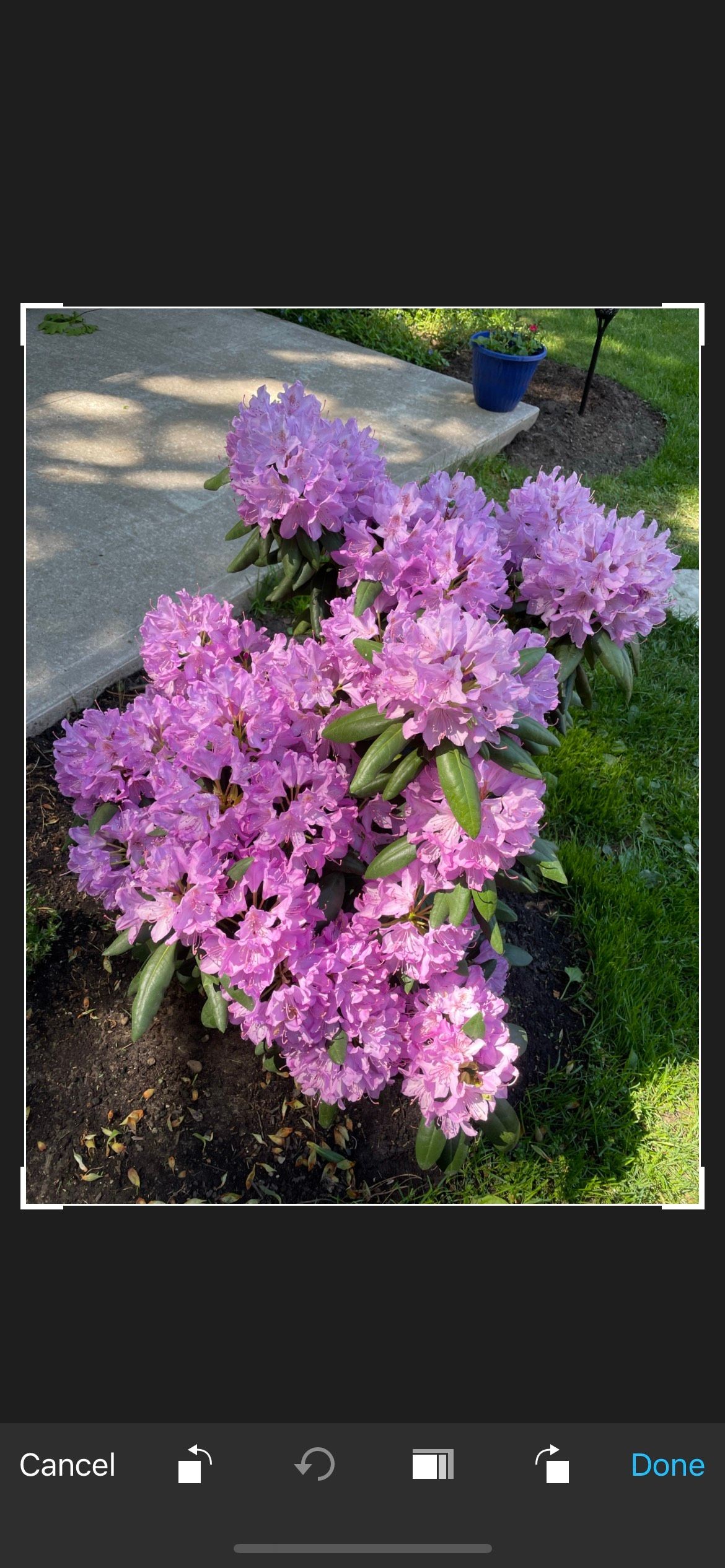 Instatoon Flowers
Instatoon Flowers
Instant Toon đã phát triển một lượng người hâm mộ mạnh mẽ bằng cách cung cấp một sản phẩm chất lượng cao thực sự mang lại chính xác những gì bạn đang yêu cầu. Có ít công cụ chỉnh sửa ảnh hơn trong ứng dụng này, vì nó tập trung chặt chẽ vào việc biến ảnh của bạn thành tranh vẽ.
Chỉ cần tải lên một hình ảnh từ thư viện ảnh của bạn hoặc chụp ảnh trực tiếp để bắt đầu. Từ đó, cuộn qua danh sách các bộ lọc có sẵn cho đến khi bạn tìm thấy bộ lọc phù hợp nhất. Có rất nhiều tùy chọn bộ lọc, bao gồm các thiết kế phác thảo đen trắng, tranh sơn dầu và truyện tranh.
Bạn có thể lưu tác phẩm mới dưới dạng hình ảnh tĩnh, GIF, ảnh động hoặc video và chia sẻ nó với bất kỳ ai. Tuy nhiên, ứng dụng này chỉ có sẵn cho iOS.
Tải xuống: Instant Toon cho iOS (Miễn phí, có mua hàng trong ứng dụng)
6. BeCasso: Ứng Dụng Biến Ảnh Thành Tranh Vẽ
 BeCasson Main Screen
BeCasson Main Screen
BeCasso chứa đầy các bộ lọc nghệ thuật cao cấp được phong cách hóa theo các nghệ sĩ yêu thích của bạn, như Vincent van Gogh và Picasso. Sau khi tải lên ảnh đã chọn, bạn có thể cuộn qua danh sách dài các kỹ thuật nghệ thuật khác nhau và chọn bộ lọc mà bạn yêu thích.
Bạn sẽ muốn chỉnh sửa ảnh của mình trước khi tải lên, vì hầu hết các công cụ chỉnh sửa ảnh trong ứng dụng này chỉ được mở khóa sau khi trả phí đăng ký. Xem danh sách của chúng tôi về các ứng dụng chỉnh sửa ảnh tốt nhất cho iPhone để có các lựa chọn khác nhau.
Một trong những khía cạnh tuyệt vời nhất của ứng dụng này là sự hợp tác với MyPostCard. Với một khoản phí nhỏ, ứng dụng sẽ biến tác phẩm nghệ thuật mới của bạn thành một tấm bưu thiếp và gửi nó đến địa chỉ bạn chọn.
Bạn cũng có thể sử dụng sự hợp tác với CanvasPop để có tác phẩm nghệ thuật đẹp của mình xuất hiện trên bất cứ thứ gì từ áo phông đến áp phích, tất cả từ trong ứng dụng. Điều này nâng tầm từ một thay đổi đơn giản cho ảnh đại diện.
Thật không may, ứng dụng này cũng chỉ có sẵn cho iOS.
Tải xuống: BeCasso cho iOS (Miễn phí, có mua hàng trong ứng dụng)
7. Clip2Comic: Biến Ảnh Thành Tranh Vẽ Cartoon
 Comic Strip Feature in Clip2Comic App
Comic Strip Feature in Clip2Comic App
Clip2Comic là một cách thân thiện với người dùng để biến ảnh của bạn thành tranh vẽ. Bạn có thể thử nghiệm với nhiều phong cách nghệ thuật, chẳng hạn như truyện tranh và phim hoạt hình, và cũng có thể thực hiện các thay đổi chỉnh sửa đơn giản cho chân dung của mình.
Khi sử dụng Clip2Comic, bạn có thể chọn liệu bạn muốn thêm ảnh từ Thư viện Ảnh của mình hay chụp ảnh. Một số tính năng chỉnh sửa chỉ có sẵn cho người dùng premium, nhưng các bộ lọc miễn phí đã đủ cho hầu hết mọi người.
Ứng dụng này có sẵn trên iOS và iPadOS, nhưng không có trên Android tại thời điểm viết bài (tháng 1 năm 2024).
Tải xuống: Clip2Comic cho iOS (Miễn phí, có mua hàng trong ứng dụng)
8. Watercolor Effect: Bộ Lọc Nghệ Thuật
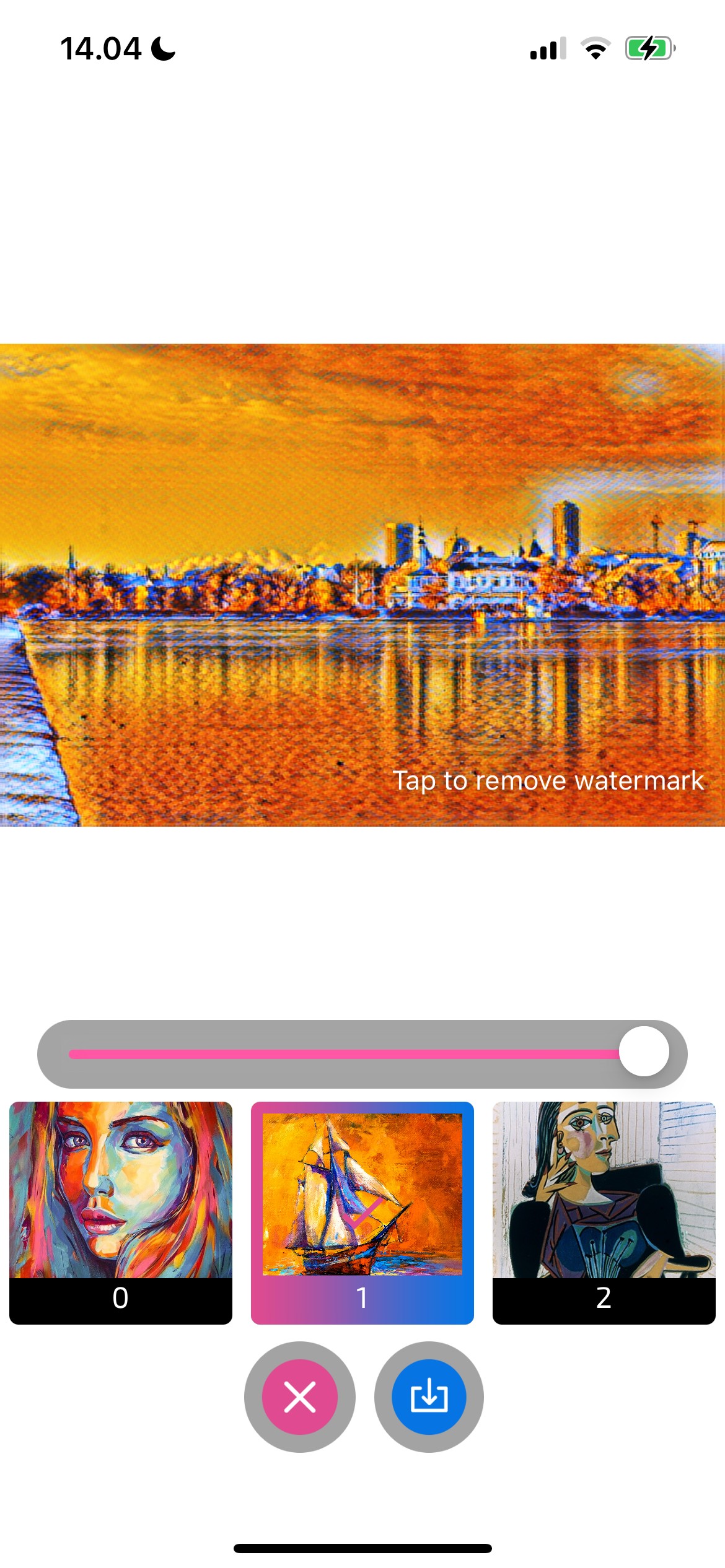 The Watercolor Effect iOS App Filters
The Watercolor Effect iOS App Filters
Watercolor Effect cung cấp cho bạn một số bộ lọc, như tên gọi của nó, thêm hiệu ứng màu nước cho ảnh của bạn. Bạn có thể thay đổi cường độ của các bộ lọc này và chọn từ nhiều phong cách khác nhau, chẳng hạn như tranh vẽ theo phong cách Picasso.
Giống như Clip2Comic, bạn có thể nhập ảnh từ Thư viện Ảnh của mình và chụp ảnh trực tiếp trong ứng dụng. Mặc dù bạn cần mua một gói đăng ký để có quyền truy cập không giới hạn, Watercolor Effect hoàn hảo cho người mới bắt đầu muốn biến ảnh của mình thành nghệ thuật hoặc bản vẽ.
Tải xuống: Watercolor Effect cho iOS (Miễn phí, có mua hàng trong ứng dụng)
Khi bạn bắt đầu sử dụng điện thoại thông minh như một công cụ sáng tạo, bạn sẽ ngạc nhiên về số lượng mẹo và kỹ thuật thú vị mà bạn sẽ khám phá. Hãy từ bỏ màu sắc sepia tiêu chuẩn của bạn và thử thêm một chút gì đó đặc biệt bằng cách biến ảnh của bạn thành những tác phẩm nghệ thuật hoặc tranh vẽ đẹp mắt.
1. Các ứng dụng biến ảnh thành tranh vẽ có miễn phí không?
Các ứng dụng như Prisma, Picsart, và Photo Lab đều có phiên bản miễn phí với các tính năng cơ bản. Tuy nhiên, để truy cập vào các bộ lọc và tính năng nâng cao, bạn có thể cần phải trả phí đăng ký.
2. Tôi có thể in ảnh đã chỉnh sửa từ các ứng dụng này không?
Có, một số ứng dụng như GoArt và BeCasso cung cấp tùy chọn in ảnh đã chỉnh sửa hoặc thậm chí tạo ra các sản phẩm từ ảnh của bạn.
3. Các ứng dụng này có hỗ trợ Android không?
Hầu hết các ứng dụng như Prisma, Picsart, GoArt, và Photo Lab đều hỗ trợ cả Android và iOS. Tuy nhiên, một số ứng dụng như Instant Toon, BeCasso, Clip2Comic, và Watercolor Effect chỉ có sẵn cho iOS.
4. Tôi có thể chia sẻ ảnh đã chỉnh sửa lên mạng xã hội không?
Có, hầu hết các ứng dụng đều cung cấp tùy chọn chia sẻ ảnh trực tiếp lên các nền tảng mạng xã hội như Instagram, Facebook, và Twitter.
5. Các ứng dụng này có dễ sử dụng không?
Các ứng dụng này được thiết kế để dễ sử dụng, ngay cả với những người không có kinh nghiệm chỉnh sửa ảnh. Hầu hết các ứng dụng đều có giao diện trực quan và hướng dẫn rõ ràng.
6. Tôi có thể điều chỉnh cường độ của bộ lọc không?
Có, nhiều ứng dụng như Prisma và GoArt cho phép bạn điều chỉnh cường độ của bộ lọc để đạt được hiệu ứng mong muốn.
7. Các ứng dụng này có sử dụng công nghệ AI không?
Có, nhiều ứng dụng như Picsart và Photo Lab sử dụng công nghệ AI để tạo ra các hiệu ứng và bộ lọc nghệ thuật.
Kết Luận
Các ứng dụng biến ảnh thành tranh vẽ trên điện thoại đã mở ra một thế giới sáng tạo mới cho người dùng. Từ Prisma với các bộ lọc nghệ thuật đa dạng đến Picsart với các công cụ chỉnh sửa AI, bạn có thể dễ dàng biến những bức ảnh thông thường thành những tác phẩm nghệ thuật độc đáo. Hãy thử nghiệm với các ứng dụng này và khám phá khả năng sáng tạo của bạn. Đừng quên chia sẻ những tác phẩm nghệ thuật của bạn với cộng đồng Tạp Chí Mobile, và khám phá thêm nhiều hướng dẫn hữu ích tại Hướng Dẫn.